Annuncio pubblicitario
Se sei come la maggior parte delle persone, non hai dati illimitati e non vuoi andare oltre il limite di dati. Telefoni con Android Jelly Bean I 12 migliori consigli su Jelly Bean per una nuova esperienza con Google TabletAndroid Jelly Bean 4.2, inizialmente distribuito su Nexus 7, offre una fantastica nuova esperienza tablet che supera le versioni precedenti di Android. Ha anche impressionato il nostro fan Apple residente. Se hai un Nexus 7, ... Leggi di più contiene potenti strumenti per tenere traccia dell'utilizzo dei dati mobili, impostare limiti a livello di telefono e identificare le app che assorbono la maggior parte dei dati. Puoi impedire a queste app di utilizzare interamente i dati per salvare la tua preziosa quantità di dati ed evitare lo shock della bolletta del telefono cellulare.
Tutto questo è integrato nell'ultimo versioni di Android Evoluzione di Android: dall'1.0 al Jelly Bean [Lezioni di storia di Geek] Leggi di più e non richiede alcun app di terze parti
Le migliori app Android sul Google Play Store per il 2019Cerchi le migliori app Android per il tuo telefono o tablet? Ecco il nostro elenco completo delle migliori app per Android. Leggi di più . La schermata di utilizzo dei dati qui è stata aggiunta con Android Ice Cream Sandwich 4.0, ma sono state aggiunte altre funzionalità in Jelly Bean 4.1 e 4.2.Visualizzazione dell'utilizzo dei dati
Per accedere alla schermata Utilizzo dati, apri la schermata Impostazioni del tuo telefono Android e tocca Utilizzo dei dati sotto Reti wireless. Vedrai un grafico che mostra quanti dati mobili sono stati utilizzati da tutte le app sul tuo telefono per un certo periodo di tempo. Specificare il periodo di "Ciclo di utilizzo dei dati" che è vettore Non sei più legato a un contratto cellulare? 10 motivi per cui dovresti passare a un MVNOSei fuori contratto con il tuo gestore di telefonia cellulare? Anziché aggiornare il telefono e firmare un nuovo contratto, prendere in considerazione il passaggio a un operatore di rete virtuale mobile o MVNO. Puoi salvare centinaia, persino migliaia, ... Leggi di più utilizza per determinare l'utilizzo mensile dei dati e dovresti vedere la quantità di dati che hai utilizzato nel ciclo di fatturazione passato.
Come la Utilizzo dei dati note sullo schermo, le informazioni qui sono misurate dal telefono e il gestore può misurare l'utilizzo dei dati in modo diverso. In particolare, se tu ripristinare le impostazioni predefinite di fabbrica del telefono Gestione dei problemi di sistema in Android: modalità provvisoria, ripristino delle impostazioni di fabbrica e ripristino dei backupSe hai riscontrato un problema sul tuo telefono o tablet Android, questo metodo potrebbe aiutarti a salvarlo. Leggi di più oppure passa a un nuovo telefono a metà del ciclo di fatturazione, qui troverai informazioni incomplete.
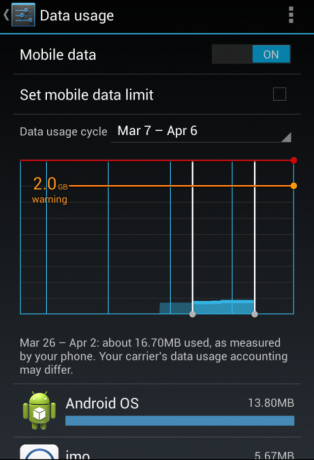
Impostazione dei limiti dei dati mobili
È possibile toccare la casella di controllo Imposta limite dati mobili per limitare la quantità di dati mobili che il telefono può utilizzare durante un ciclo di fatturazione. Ad esempio, se hai un limite di 5 GB prima che il tuo gestore di telefonia mobile inizi ad addebitarti commissioni eccessive, puoi assicurarti che il tuo telefono non superi i 5 GB di dati in un mese.
Dopo aver toccato la casella di controllo, trascinare la linea rossa in un punto del grafico per specificare un limite. Come Android consiglia, considera l'utilizzo di un limite conservativo, se hai un limite di 5 GB e limita il tuo telefono a 5 GB, potresti andare un po 'oltre la stima del tuo operatore telefonico, causando un eccesso di servizio oneri. È possibile che si desideri impostare un limite leggermente inferiore al limite effettivo.
Quando il limite entra in vigore, riceverai una notifica e i dati mobili verranno disabilitati per il resto del ciclo di utilizzo dei dati specificato.
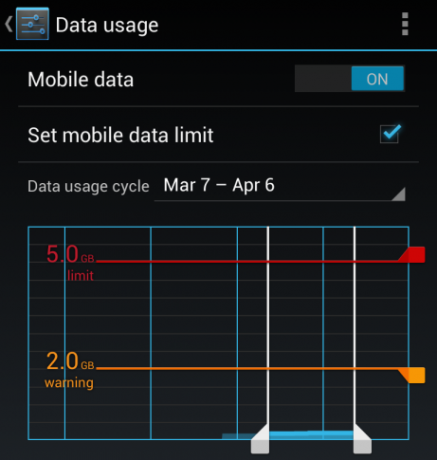
Impostazione di un avviso
Puoi anche impostare un avviso sull'utilizzo dei dati trascinando la linea arancione su un punto del grafico. Quando l'utilizzo dei dati mobili raggiunge il livello di avviso, riceverai una notifica. Questo può aiutarti a tenere traccia della velocità con cui stai utilizzando i dati.
Ad esempio, se si dispone di un limite di dati mobili di 5 GB, è possibile impostare un avviso a livello di 3 GB. Se ricevi un avviso solo una settimana nel mese, saprai che devi rallentare l'utilizzo dei dati per superare il resto del mese.
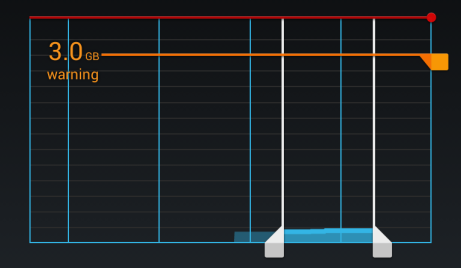
Disabilitazione totale dei dati
Puoi anche disabilitare completamente i dati mobili impostando il dispositivo di scorrimento Dati mobili nella parte superiore dello schermo su Disattivo. Ciò impedirà al telefono di utilizzare i dati mobili ovunque; sarai in grado di accedere a Internet solo tramite Wi-Fi. Ciò garantisce che il tuo telefono non utilizzerà alcun dato mobile in background ed è particolarmente utile se paghi caro per ogni bit di dati mobili su cui utilizzi un' piano pay-per-use Il futuro è prepagato: come risparmiare centinaia sulla bolletta del telefono cellulare in 3 semplici passaggiTagliare la bolletta del telefono cellulare a metà richiede solo tre semplici passaggi: in primo luogo, trova un operatore che offre piani scontati, come un MVNO. Secondo, prendi un telefono sbloccato. In terzo luogo, e facoltativamente, puoi ... Leggi di più o se vuoi superare il resto del mese e sei già vicino al limite.
Se devi utilizzare i dati mobili, puoi sempre riattivarli da questa schermata, fare tutto ciò che devi fare e quindi disabilitarli di nuovo.
Limitazione di un'app dall'utilizzo dei dati
Android ti aiuta a visualizzare e controllare quali app possono utilizzare i dati mobili. Se scorri verso il basso nella schermata di utilizzo dei dati, visualizzerai un elenco di app che hanno utilizzato i dati mobili nell'attuale ciclo di fatturazione, ordinati in base alla quantità di dati che hanno utilizzato.
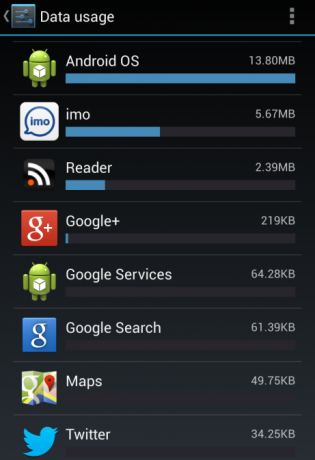
Tocca un'app per visualizzare ulteriori informazioni sul suo utilizzo dei dati. “Dati in primo piano"Identifica i dati che l'app stava usando quando era aperta e la stavi utilizzando attivamente. “Dati di sfondo" identifica i dati utilizzati dall'app in background. Ad esempio, Gmail scarica nuovi messaggi di posta elettronica Le 10 migliori app di posta elettronica per Android, a confrontoEmail su uno smartphone? Utilizza una di queste eccellenti app di posta elettronica per Android per rendere l'esperienza più produttiva e piacevole. Leggi di più sullo sfondo, Twitter scarica nuovi tweet, un'app podcast Le 8 migliori app di podcast per AndroidCerchi la migliore app di podcast per Android? Ti abbiamo coperto con app che ti aiutano a scaricare, scoprire, ascoltare e altro ancora. Leggi di più scarica nuovi episodi podcast e così via.
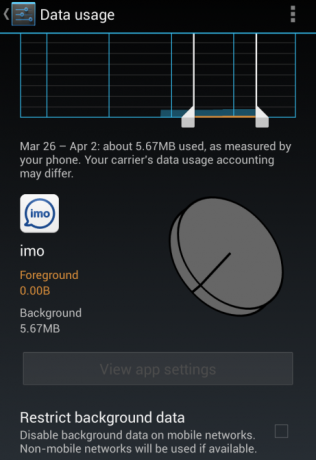
Se un'app utilizza troppi dati in background e desideri che l'app si fermi, puoi toccare il Limitare i dati in background casella di controllo in questa schermata. L'app non potrà utilizzare i dati mobili in background; sarà in grado di utilizzare i dati mobili solo quando stai utilizzando attivamente l'app. L'app sarà comunque autorizzata ad accedere a Internet su reti Wi-Fi.
Per controllare davvero la quantità di dati utilizzata da un'app, ti consigliamo di modificare le impostazioni dell'app. Ad esempio, se cinguettio Come usare TwitterAll'inizio Twitter può essere travolgente, ma siamo qui per aiutarti a dargli un senso. Ecco una guida completa per l'utilizzo di Twitter e per capire come funziona. Leggi di più utilizza troppi dati mobili, è possibile aprire l'app di Twitter e controllare la frequenza con cui Twitter scarica nuovi tweet. Puoi impostare Gmail affinché scarichi nuove email solo quando esegui la sincronizzazione manualmente. Molte app contengono impostazioni che ti consentono di controllare il modo in cui le app utilizzano i dati mobili.
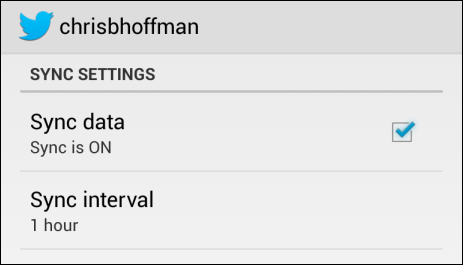
Altre impostazioni sull'utilizzo dei dati
È possibile toccare il pulsante del menu nella parte superiore dello schermo per visualizzare più opzioni. Nota che alcune di queste impostazioni potrebbero essere disponibili solo sull'ultima versione di Android Jelly Bean, 4.2.
- Roaming dati: L'attivazione del roaming dati consentirà al telefono di utilizzare i dati mobili durante il roaming, ad esempio quando si visitano altri Paesi. Ciò può comportare costi aggiuntivi estremamente elevati in alcune situazioni - alcune persone sono state scioccate nel vedere un conto decine di migliaia di dollari, quindi assicurati che le tariffe di roaming in un'area non ti facciano fallire prima di farlo Questo. Ad esempio, alcuni gestori offrono piani di roaming che aiutano a ridurre i costi del roaming.
- Limita dati di sfondo: Questa opzione impedisce a tutte le app e i servizi di utilizzare i dati in background. Le app che dipendono dai dati in background non funzioneranno come ti aspetteresti, ad esempio Gmail non scaricherà automaticamente i nuovi messaggi in background se attivi questa opzione.
- Sincronizzazione automatica dei dati: Per impostazione predefinita, le e-mail, gli eventi del calendario e i contatti si sincronizzano automaticamente in background. Puoi disabilitarlo per impedire l'utilizzo dei dati in background, ma dovrai sincronizzare manualmente (ad esempio, toccando il pulsante Sincronizza nell'app Gmail per sincronizzare le tue e-mail).
- Mostra utilizzo Wi-Fi: Attiva questa opzione e vedrai una scheda Wi-Fi nella schermata di utilizzo dei dati. Puoi quindi vedere quali app hanno utilizzato la maggior parte dei dati sul Wi-Fi. Questo può essere utile se si dispone di una connessione Internet domestica con limiti di larghezza di banda.
- Hotspot mobili: Se stai collegando il tuo telefono o tablet Android a un altro dispositivo, puoi specificare le reti Wi-Fi che il tuo Android tratterà come dati mobili. Ciò è particolarmente utile su tablet. Ad esempio, se hai un tablet Android e lo stai collegando al tuo telefono, puoi aprire l'utilizzo dei dati sullo schermo del tablet, tocca Hotspot mobili e identifica la connessione Wi-Fi del telefono come dati mobile connessione. È quindi possibile utilizzare la schermata di utilizzo dei dati sul tablet Android per monitorare e controllare l'utilizzo della connessione tethered da parte del tablet come se si trattasse di una connessione dati mobile standard.
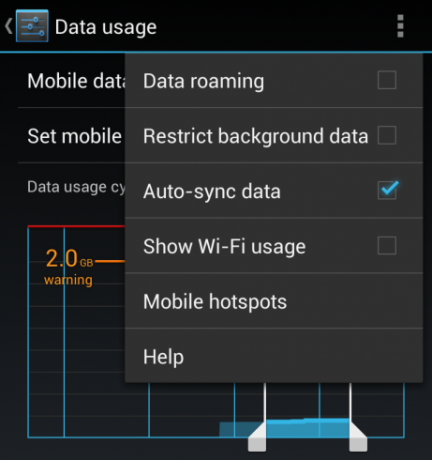
Ne hai altri suggerimenti per ridurre l'utilizzo dei dati Zombie Android Phone Divora tutti i tuoi dati? Sparagli in testa con 11 trucchi e suggerimenti gratuitiPer chiunque abbia un piano cellulare dati limitato, il consumo di dati può diventare incredibilmente costoso, molto rapidamente. Le commissioni per le eccedenze di solito costano centinaia di dollari al mese - e il tuo telefono utilizza segretamente i dati a tua insaputa, ... Leggi di più ? Condividili nei commenti!
Chris Hoffman è un blogger tecnologico e un appassionato di tecnologia che vive a Eugene, nell'Oregon.


